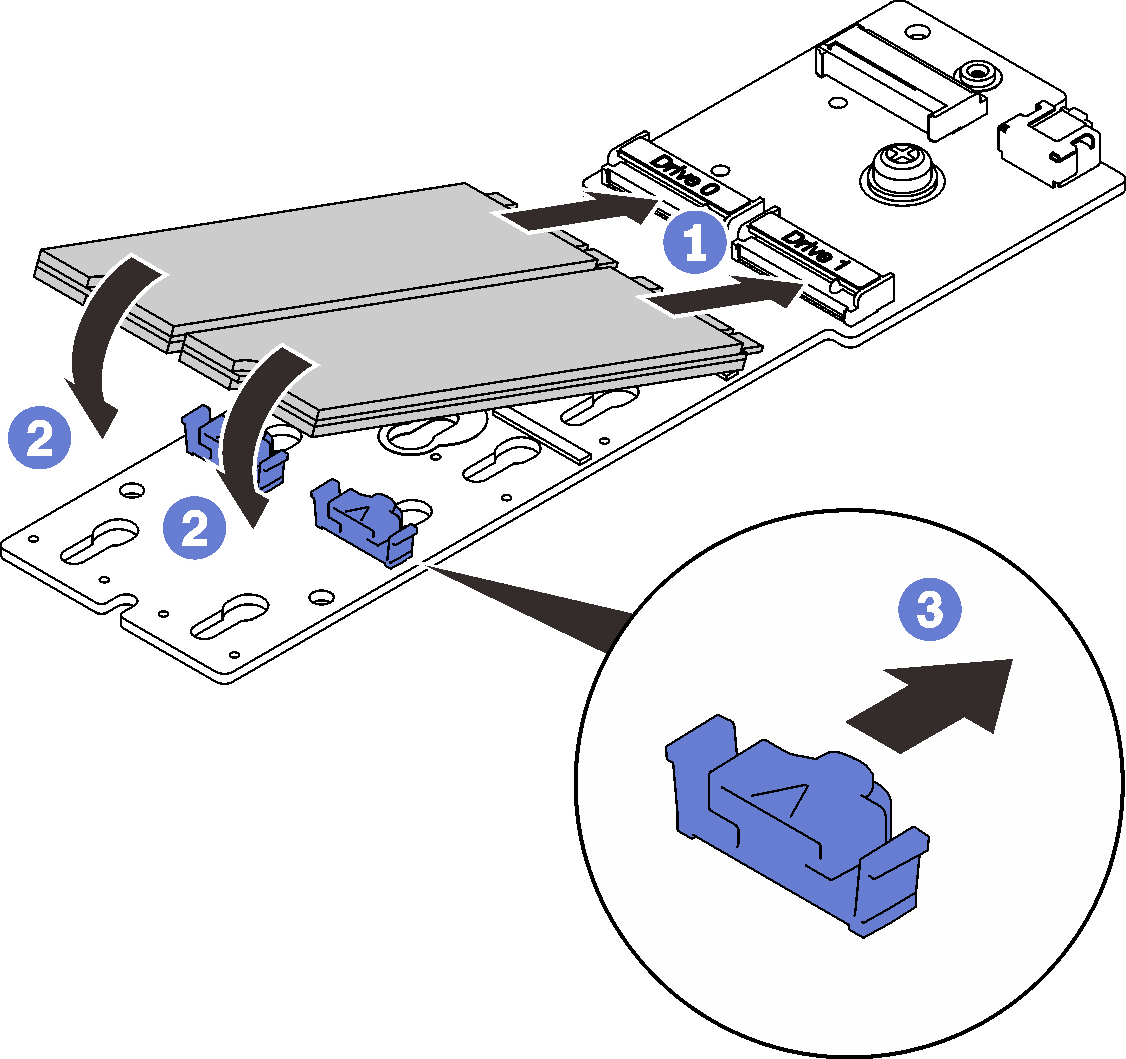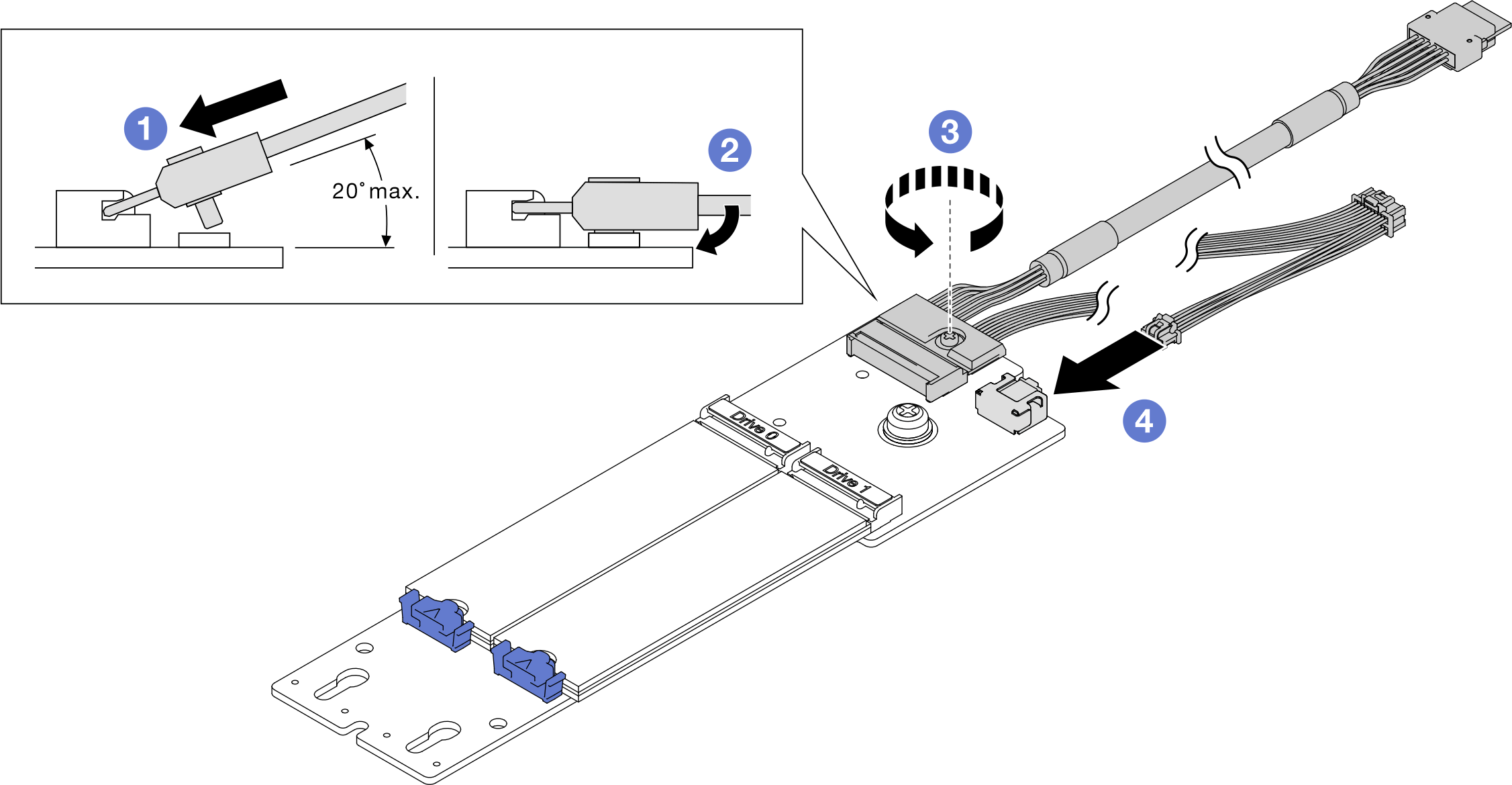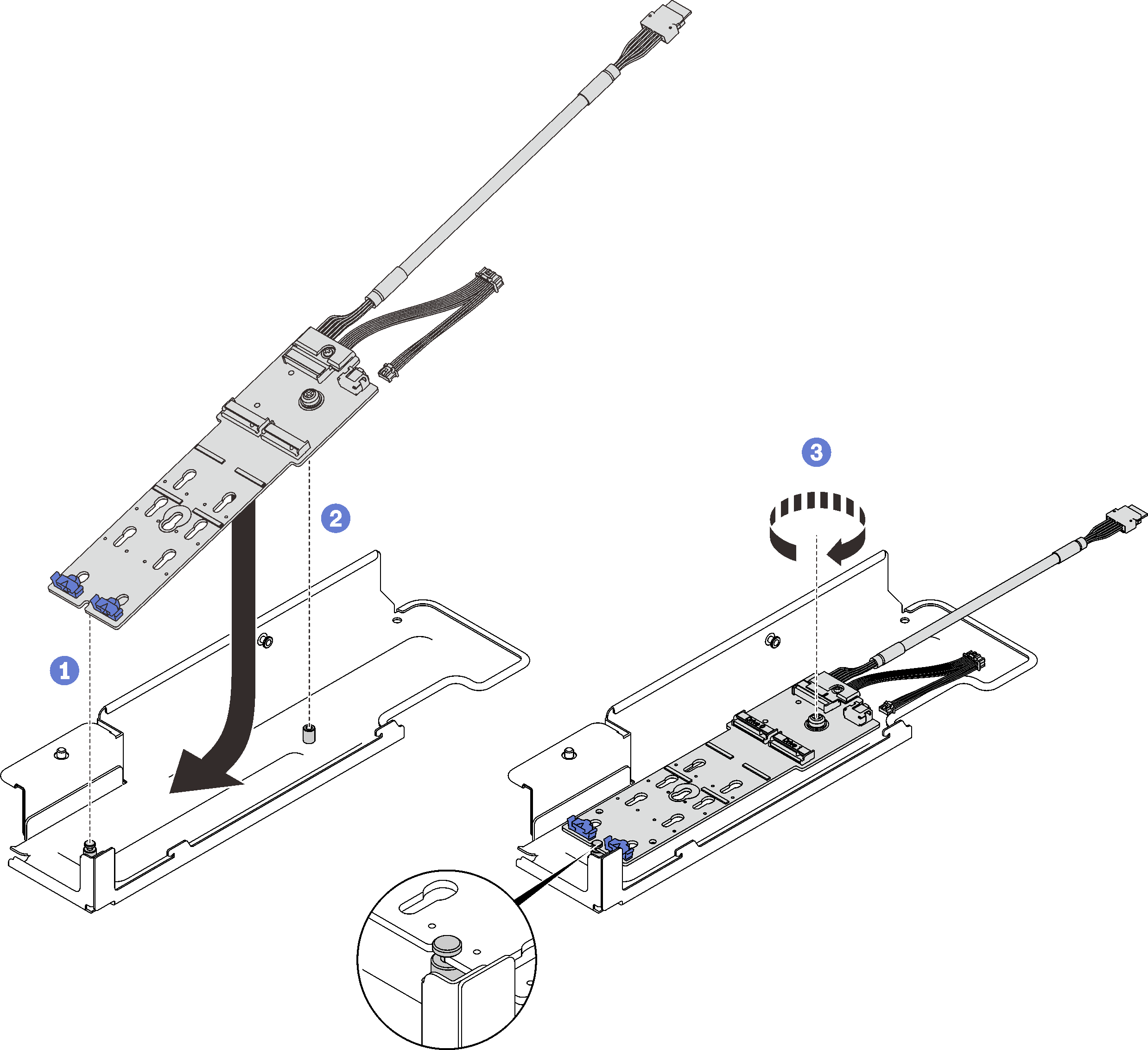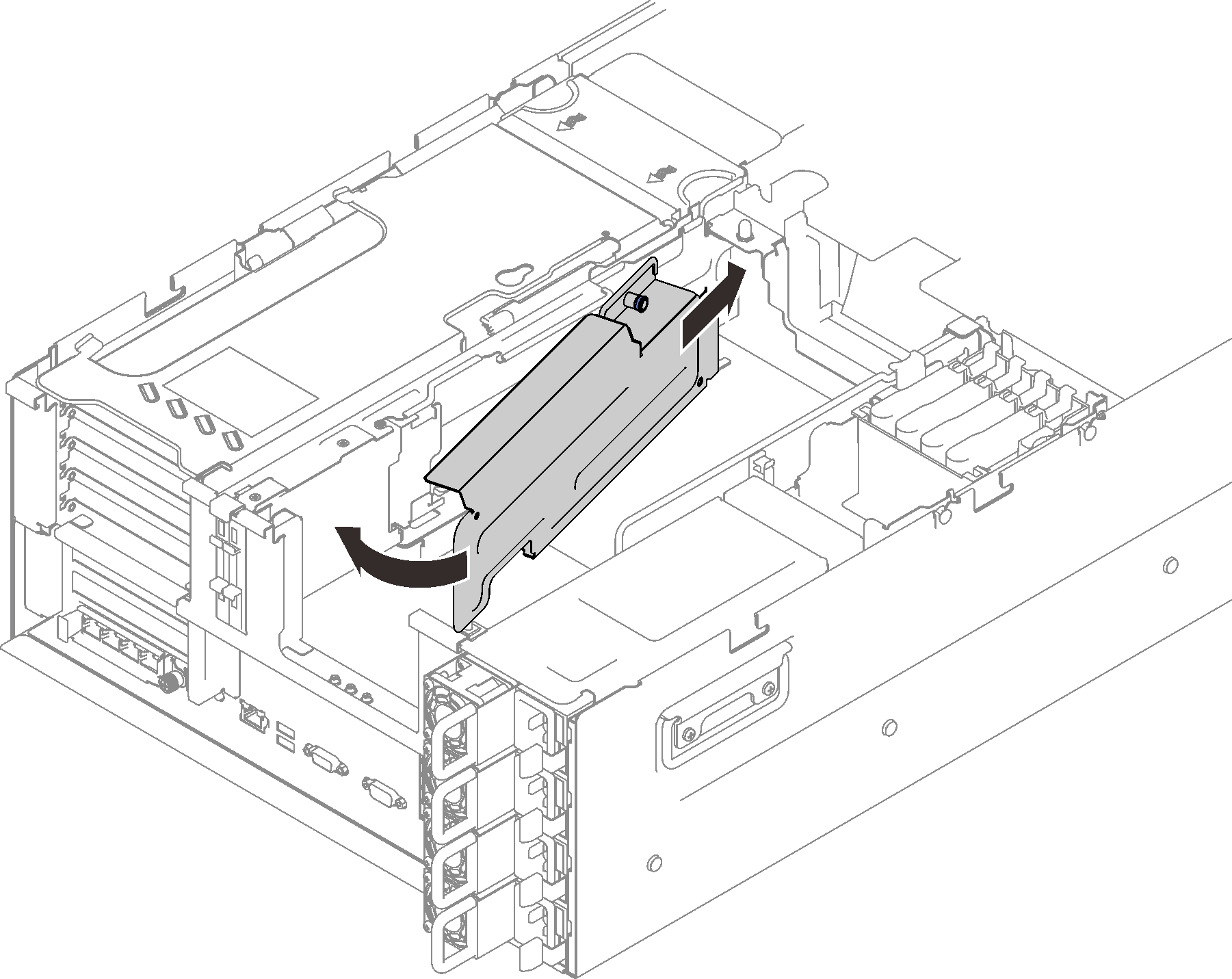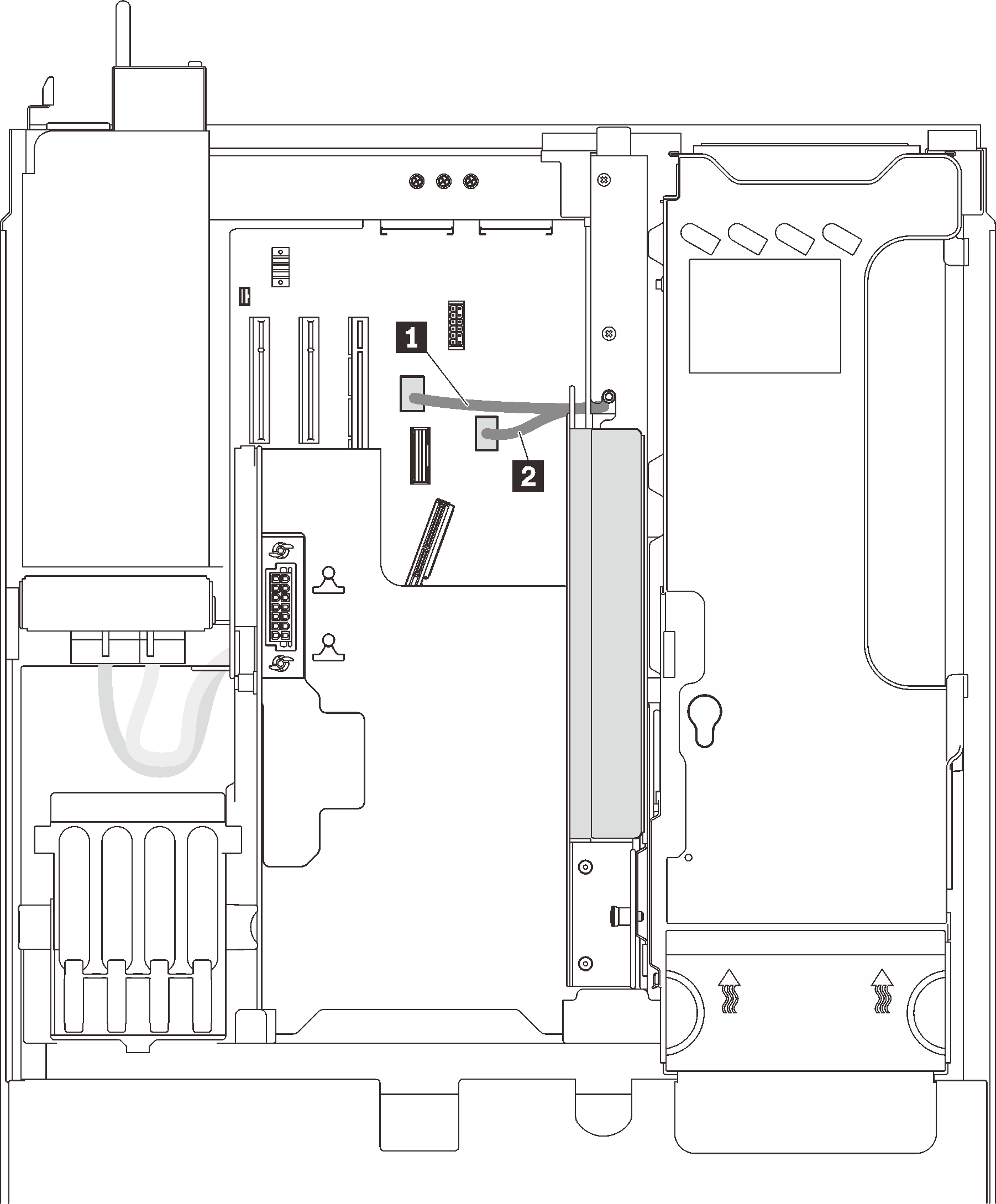M.2 ドライブとバックプレーン・ブラケット・アセンブリーの取り付け
M.2 ドライブとバックプレーン・ブラケット・アセンブリーを取り付けるには、このセクションの手順に従ってください。
このタスクについて
重要
安全に作業を行うために、取り付けのガイドライン にお進みください。
コンポーネントが入っている帯電防止パッケージをサーバーの塗装されていない金属面に接触させてから、コンポーネントをパッケージから取り出し、帯電防止面の上に置きます。
手順
このタスクの完了後
部品交換の完了に進みます (部品交換の完了 を参照)。
デモ・ビデオ
フィードバックを送る